A Windows 10 kiadása óta használom a natív Mail alkalmazást, és elégedett voltam vele, amíg elkezdte fejleszteni a problémákat. A múlt hétvégén, amikor rákattinttam a visszajátszás gombra, a Mail alkalmazás egyszerűen összeomlott és bezárt. Először azt hittem, mert véletlenül rákattintottam a záró gombra, de ez nem így volt.
A levelező alkalmazás összeomlik, vagy nem nyílik meg a Windows 10 rendszerben
Azóta a napig reggelig, amíg sikerült kijavítanom a problémát, a Mail alkalmazás nem tudta megnyitni, sőt nem nyitott meg, ha összeomlik, vagy bezárul a Replay gombra kattintva.
Ha nem tudja megnyitni a Mail alkalmazást, vagy ha bezárja a visszajátszás vagy bármely más gomb megnyomásakor, kipróbálhatja a következő javításokat. A következő javításokat is kipróbálhatja, ha bármilyen problémát tapasztal a Mail alkalmazással.
Fix 1
Futtassa a hivatalos Store Apps hibaelhárítót
Bár ez a hivatalos hibaelhárító a Store-alkalmazásokkal kapcsolatos problémák megoldásához nem segített a probléma megoldásában, ez segíthet a probléma javításában. Töltse le a Store Alkalmazások hibaelhárítóját ebből a linkből, majd futtassa azt. Jobb, ha bezárja a Mail alkalmazást, ha fut.

Fix 2
Regisztrálja a Mail és más alkalmazásokat
Ha a fenti hibaelhárító nem hoz jó eredményt, próbálja újra regisztrálni a Mail alkalmazást. Mivel nincs mód arra, hogy csak a Mail alkalmazást újra regisztrálja, újra kell regisztrálnunk az összes előre telepített vagy beépített alkalmazást a PowerShell programban végrehajtott paranccsal.
A Mail alkalmazás újraregisztrálásához a PowerShell-ben parancsot kell futtatnia, de meglehetősen egyszerű. Egyszerűen kövesse az alábbi utasításokat, anélkül, hogy bármilyen eltéréssel telepítené a Mail alkalmazást.
Itt van, hogy ezt:
1. lépés: Zárja be a Mail alkalmazást, ha fut.
2. lépés: Nyissa meg a PowerShell-et adminisztrátori jogokkal. Ehhez írja be a PowerShell parancsot a Start menü keresőmezőjébe, kattintson a jobb gombbal a Windows PowerShell elemre, majd kattintson a Futtatás rendszergazdaként parancsra.
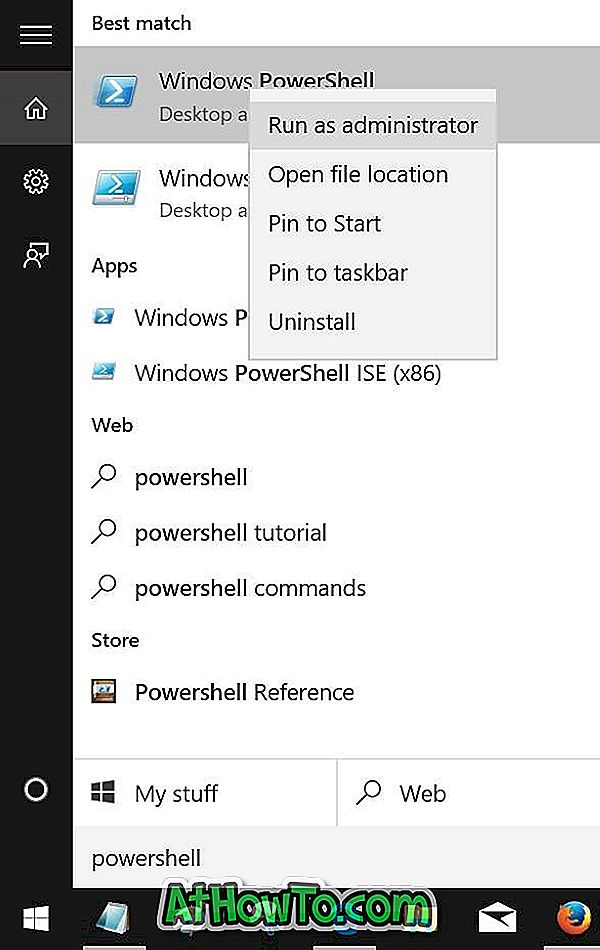
Kattintson az Igen gombra, amikor megjelenik a Felhasználói fiókok felügyelete parancs.
3. lépés: Másolja és illessze be a következő parancsot a PowerShell-be, majd nyomja le az Enter billentyűt a parancs végrehajtásához.
Get-AppXPackage Foreach {Add-AppxPackage -DisableDevelopmentMode -Regisztrálás “$ ($ _. InstallLocation) AppXManifest.xml”}
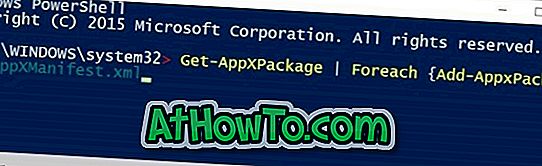
Ha elkészült, zárja be a PowerShell-et.
3. javítás
Állítsa vissza a Mail alkalmazást
A Windows 10 lehetővé teszi az alkalmazás visszaállítását a problémák rendezésére az alkalmazás újratelepítése nélkül. Kérjük, olvassa el, hogyan állíthatja vissza a Windows 10-es útmutatóban lévő Mail alkalmazást a Windows 1o Mail egyszerű visszaállításához.
Fix 4
Telepítse újra a Mail alkalmazást
Véleményem szerint ez a módszer segített abban, hogy megoldjam a problémát. Ha a fenti módszerek egyike sem működik, akkor ez a módszer újra kell működnie a Mail alkalmazásban.
FIGYELMEZTETÉS: A Mail alkalmazás újratelepítése eltávolítja a mentett leveleket, és eltávolíthatja a hitelesítő adatokat is, ami azt jelenti, hogy újra be kell jelentkeznie.
A Mail újratelepítéséhez kérjük, olvassa el, hogyan telepítse újra a Mail alkalmazást a Windows 10 útmutatóban lépésről lépésre.













